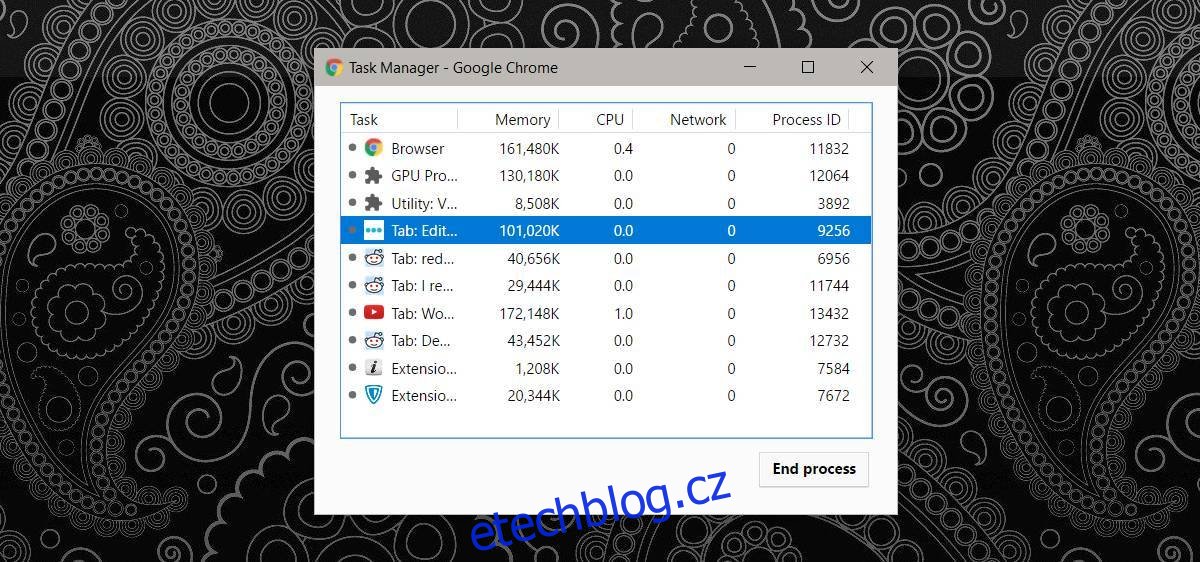Dnešní prohlížeče se za poslední desetiletí exponenciálně zlepšily. I když slevíte z nových funkcí a schopností moderního prohlížeče, stále nemůžete ignorovat skutečnost, že jsou mnohem rychlejší. I když tyto prohlížeče skvěle drží krok s technologií, mají několik problémů, jako jsou úniky paměti a vysoké využití procesoru. Pokud necháte kartu prohlížeče otevřenou příliš dlouho, začne pomalu zabírat stále více paměti. Vaše jediná možnost je zavřít to. Totéž platí pro kartu s vysokým zatížením procesoru.
Dobrá věc na moderním prohlížeči je, že nemusíte aplikaci opouštět. Kartu s vysokým vytížením procesoru můžete jednoduše zavřít. Jediným trikem je zjistit, která karta to je.
Table of Contents
Chrome
Chrome má svého vlastního správce úloh. Pokud v systému Windows otevřete správce úloh, pravděpodobně uvidíte několik spuštěných instancí Chrome. Pro každou kartu existuje instance. V nepravděpodobném případě, že systém Windows nehlásí využití paměti nebo procesoru správně nebo že nevidíte všechny své karty, můžete použít Správce úloh Chrome.
Otevřete okno Chrome a klepnutím na zkratku Shift+Esc otevřete správce úloh. Zobrazí se seznam všech karet, které máte otevřené, a všech rozšíření, která jste nainstalovali do prohlížeče. Můžete je seřadit podle vysokého až nízkého využití. Vyberte kartu s vysokým využitím procesoru a kliknutím na tlačítko Ukončit proces ji zavřete.
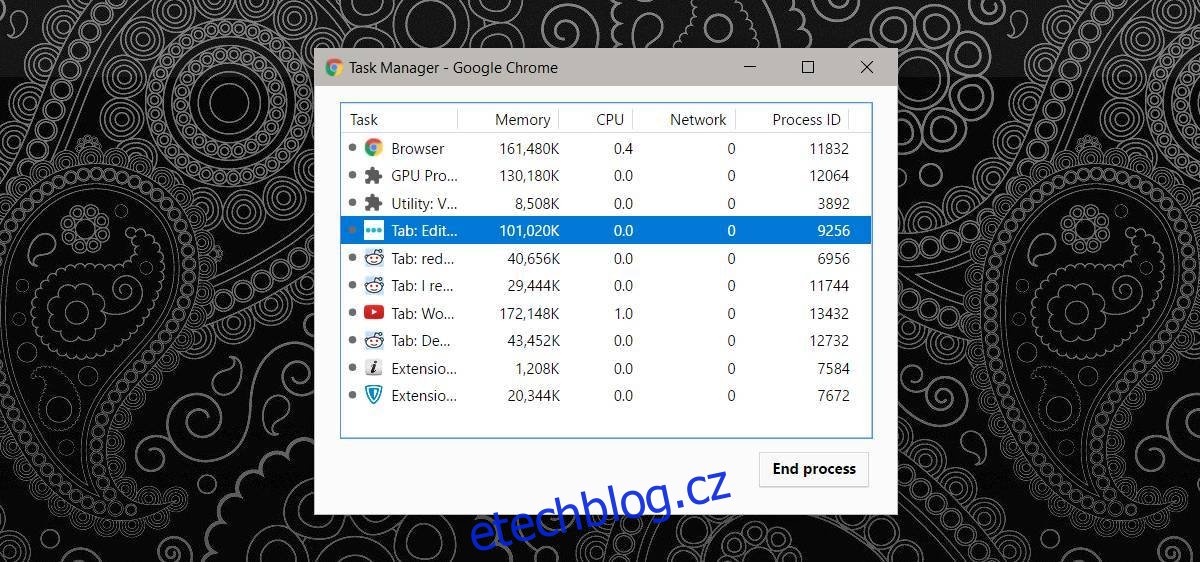
Firefox
Firefox nemá svého vlastního správce úloh jako Chrome, ale má vestavěný nástroj pro vyhledávání statistik výkonu pro karty a doplňky. Otevřete Firefox a do adresního řádku zadejte následující.
about:performance
Tato stránka vám poskytne seznam všech otevřených karet a doplňků nainstalovaných ve vašem prohlížeči. Chcete-li zobrazit statistiky výkonu pro doplněk nebo kartu, klikněte na ‚více‘ vedle karty nebo doplňku.
Uvidíte využití CPU na této kartě a můžete ji zavřít nebo znovu načíst přímo z této stránky. Karty nelze seřadit podle použití, takže kartu s vysokým zatížením procesoru budete muset najít ručně.
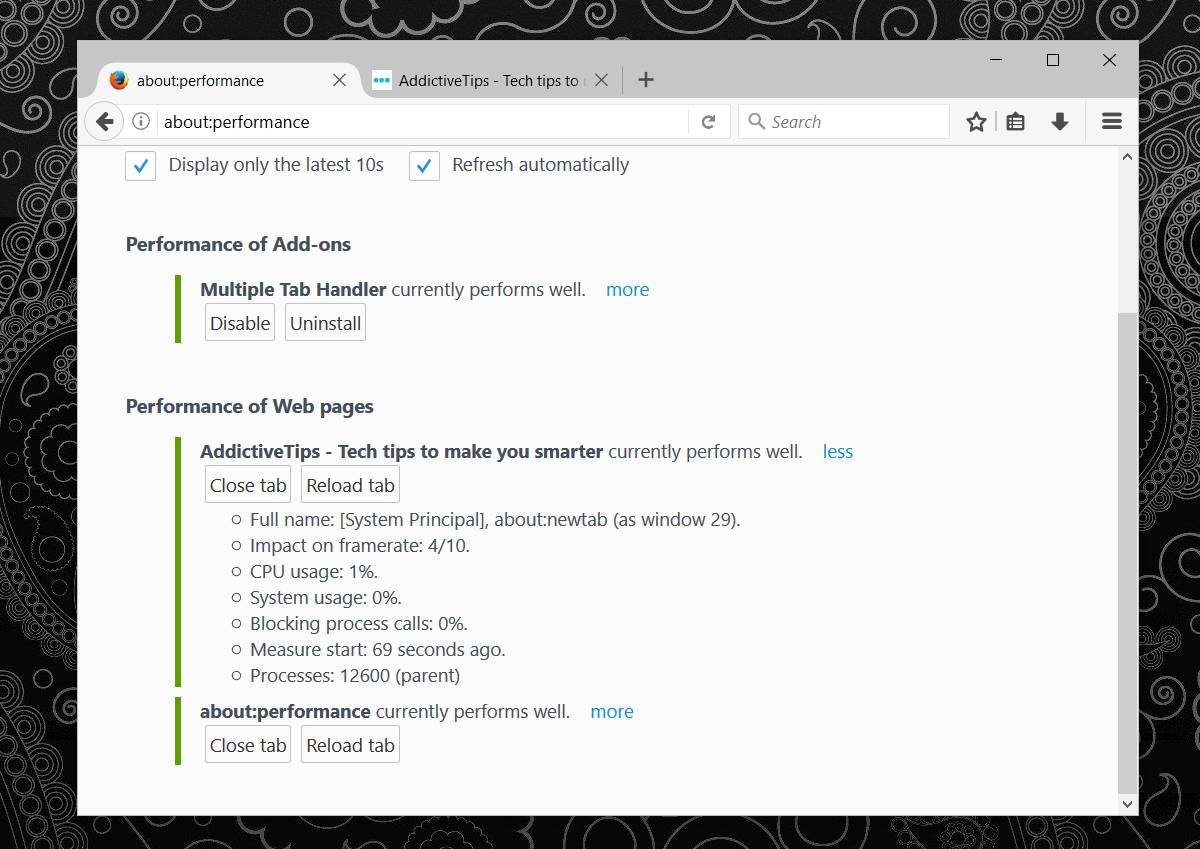
Správce úloh systému Windows
Ke zjištění, která karta spotřebovává hodně paměti nebo procesoru, můžete vždy použít správce úloh systému Windows. Ujistěte se, že jste neseskupili procesy podle typu, a pak seřaďte sloupec podle využití procesoru.
Ve Firefoxu bude správce úloh hlásit využití procesoru pouze pro aktuální kartu. Budete muset rozdělit karty do vlastních oken nebo mezi nimi přepínat a přitom sledovat správce úloh.
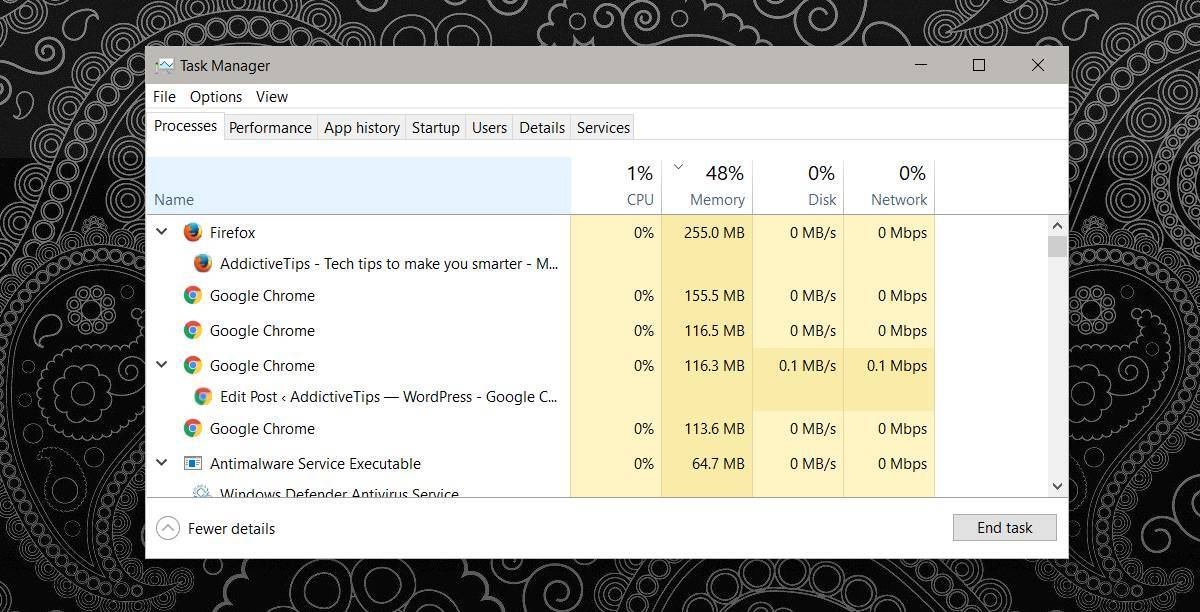
V prohlížeči Chrome vám správce úloh zobrazí využití paměti a CPU pro jednotlivé karty, ale ne vždy zobrazí názvy karet. Je velká šance, že nakonec zavřete důležitou kartu, a proto je lepší používat správce úloh Chrome.